DNS(DomainNameSystem)是互联网上用于将域名转换为IP地址的系统,它在我们日常使用电脑上网时起着重要的作用。然而,有时候我们可能会遇到电脑DNS配置错误的问题,导致无法正常访问特定的网站或者出现网络连接问题。本文将介绍一些常见的DNS配置错误,并提供解决这些问题的方法和技巧。
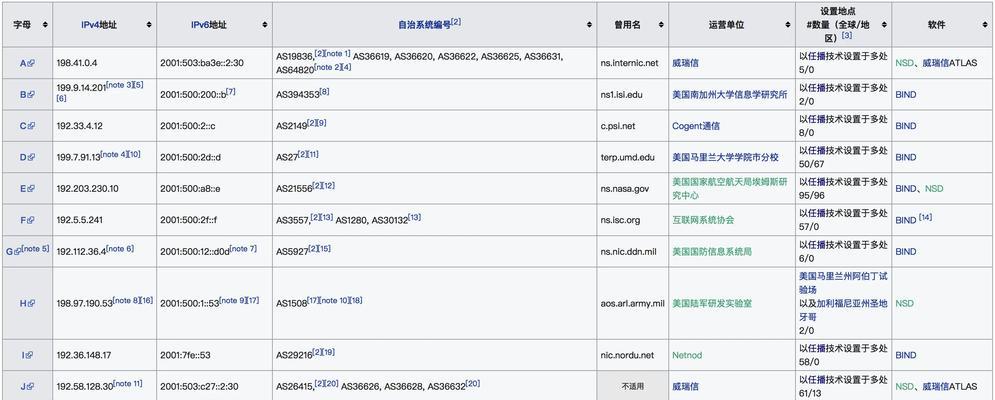
什么是DNS配置错误?
DNS配置错误指的是在电脑上设置的DNS服务器地址有误或者无法正常解析域名,从而导致无法访问互联网或者特定网站。这种错误可能由于网络设置错误、DNS服务器故障、缓存问题等多种因素引起。
检查网络连接是否正常
确保电脑与网络的连接正常。可以通过检查网线或者无线网络连接是否稳定来确认。如果连接存在问题,可以尝试重新插拔网线或者重新连接无线网络。
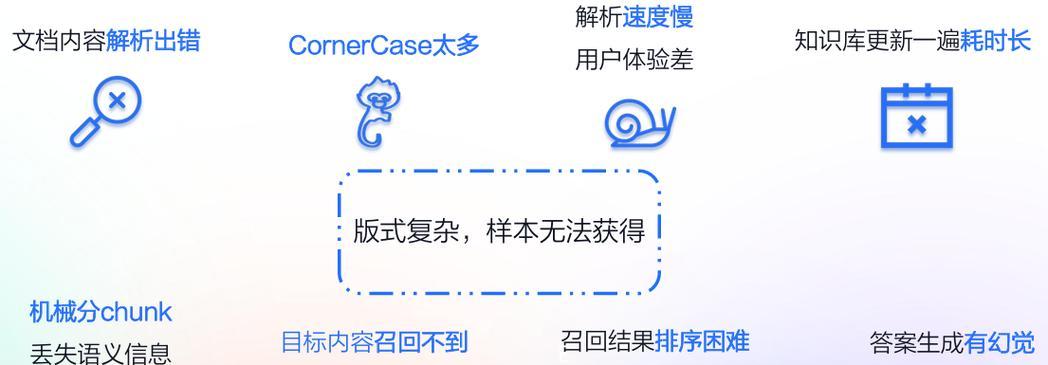
验证DNS服务器配置
打开控制面板,进入网络和Internet设置,选择网络和共享中心。在左侧面板中点击“更改适配器设置”。右键点击正在使用的网络连接,选择“属性”,然后双击“Internet协议版本4(TCP/IPv4)”。确保选中了“自动获取DNS服务器地址”选项。
清除DNS缓存
DNS缓存可能会导致解析错误。打开命令提示符窗口,输入“ipconfig/flushdns”命令,然后按下回车键。这将清除计算机上的DNS缓存,重新加载最新的DNS记录。
更换DNS服务器地址
如果清除DNS缓存后问题仍然存在,可以尝试更换DNS服务器地址。可以使用公共DNS服务器,如谷歌的8.8.8.8和8.8.4.4,或者运营商提供的DNS服务器地址。
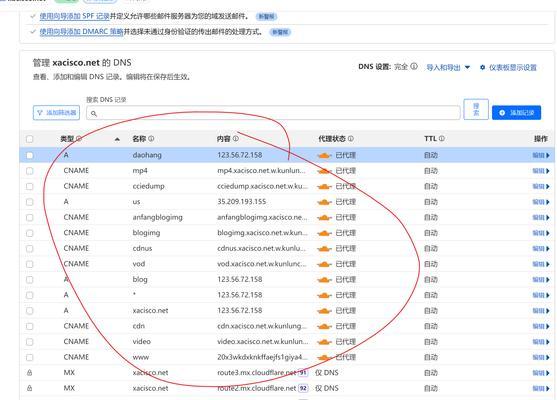
检查防火墙和安全软件设置
防火墙和安全软件可能会阻止正确的DNS解析。请检查防火墙设置,确保允许DNS解析的流量通过。同时,确保安全软件不会阻止与DNS相关的进程。
使用网络故障排除工具
操作系统提供了一些网络故障排除工具,可以帮助诊断和修复网络问题。例如,在Windows中可以使用“网络诊断”工具来自动检测和修复常见的网络连接问题。
重启路由器和电脑
有时候,简单的重启就可以解决DNS配置错误。尝试重启路由器和电脑,等待一段时间后重新连接网络,然后再次尝试访问网站。
检查网络设备固件更新
有些网络设备的固件版本可能存在问题,导致DNS解析错误。检查路由器、交换机等网络设备的官方网站,查找是否有可用的固件更新,及时进行更新。
尝试使用其他浏览器
有时候DNS配置错误可能与特定浏览器有关。尝试使用其他浏览器访问同样的网站,看是否能够正常访问。
修复操作系统文件
操作系统文件损坏也可能导致DNS配置错误。可以使用操作系统自带的修复工具,如Windows的SFC(系统文件检查器)工具,来扫描和修复可能存在问题的文件。
咨询网络服务提供商
如果经过上述尝试后问题仍未解决,建议联系网络服务提供商的技术支持团队。他们可能会提供更具体的解决方案或者协助排除问题。
注意安全性和隐私
在解决DNS配置错误时,需要确保所使用的DNS服务器可信且安全。选择已知的、可靠的DNS服务器,以保护个人信息和网络安全。
定期维护和更新
定期检查和维护计算机和网络设备,更新操作系统、软件和驱动程序等,可以减少DNS配置错误的发生。
电脑DNS配置错误可能会导致网络连接问题,但我们可以通过检查网络连接、验证DNS服务器配置、清除DNS缓存等方法来解决。同时,注意安全性和定期维护也是重要的。通过以上方法,我们可以更好地解决和预防DNS配置错误带来的困扰。

大姨子是与自己关系亲近且重要的家庭成员,在与大姨子相处时,我们希望能...

在这个科技创新不断加速的时代,折叠屏手机以其独特的形态和便携性吸引了...

在智能穿戴设备日益普及的今天,OPPOWatch以其时尚的设计和强...

当你手握联想小新平板Pro,期待着畅享各种精彩应用时,如果突然遇到安...

当华为手机无法识别NFC时,这可能给习惯使用NFC功能的用户带来不便...